こうやったほうがお得だったっていう手順は以下のとおりぴか
a. a8net登録
b. a8netのセルフバックポチッ
c. セルフバックからロリポップ検索して契約
d. ドメイン名を考える
e. お名前.comで独自ドメイン契約
f. ロリポップに独自ドメインを登録
g. 独自ドメインでメールアドレス作成
h. ロリポップメニューのWP簡単作成ポチッ
a. a8net登録
b. a8netのセルフバックポチッ
c. セルフバックからロリポップ検索して契約
についてぴか
まずはa8ネット登録がはじめにある理由ぴか
ぴゃーはblog立ち上げてから登録したぴか
そこにセルフバックってのがあったぴか
セルフバックというのは自分で恩恵を受けられる広告らしいぴか
なんとそこに…
“ロリポップレンタルサーバーの1年分料金バック”
っていう広告があったぴか…
いきなり1年分のロリポップ代を損したぴか…
1年分貰えるならスタンダードキメてもよかったぴかねぇ
d. ドメイン名を考える
e. お名前.comで独自ドメイン契約
についてぴか
次にドメインを考えるぴか
悩みすぎてもいつまでもはじめられないからエイヤってぴかりんに作らせたぴか
ぴゃーのブログを参考にされたみたいぴか
ぴゃーは安易にムームードメイン使ったけど、ドメインの契約はお名前.comにしとけばよかったぴか…
実は.comドメインの2年目以降の年間費用はお名前.comのほうが200円ほど安かったぴか
ちょっとチキリすぎたぴかねぇ
将来Xサーバーにお引越しした場合にドメイン代が無料になったりするみたいぴか
圧倒的にお得ぴかねぇ…
まずは土日を待つぴか
ロリポップは土日に初期費用無料キャンペーンを結構やってるみたいぴか…
金曜夜はダメだったぴかねぇ…
f. ロリポップに独自ドメインを登録
g. 独自ドメインでメールアドレス作成
h. ロリポップメニューのWP簡単作成ポチッ
についてぴか
ロリポップの管理画面で独自ドメインを登録するぴか
そうするとメールアドレスを作れるようになってるぴか
ぴゃーは気づかずに後で作ってしまったぴか
この作ったメールアドレスを使ってロリポップのWordPress簡単作成すれば、WordPress専用のメールアドレスにできるぴか
普段のメールと分けられて便利だったぴかねぇ…
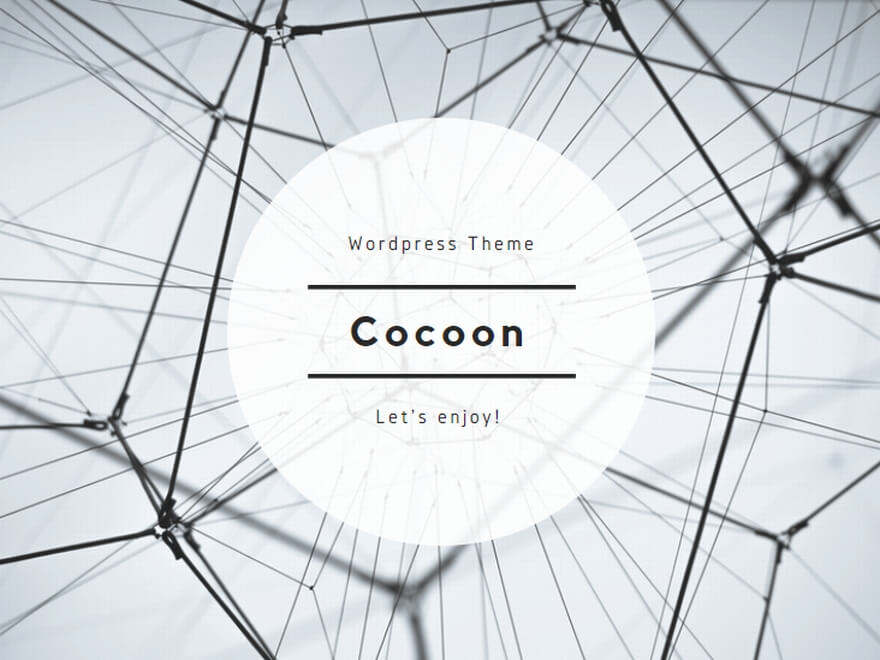
コメント
[…] […]